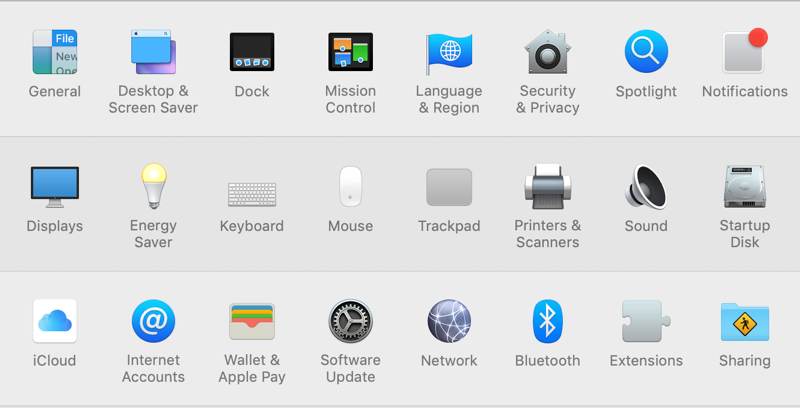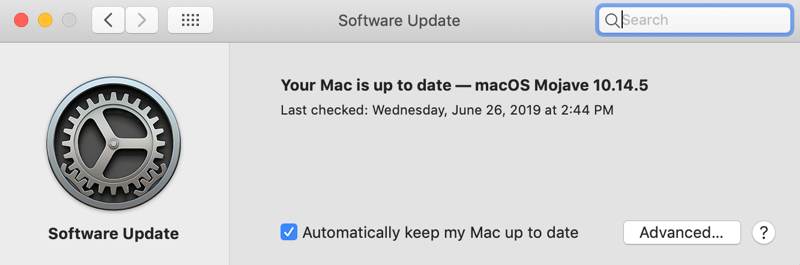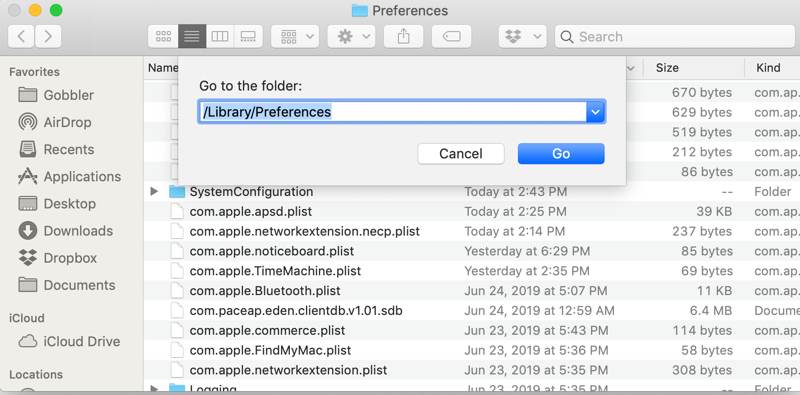Le touchpad ne fonctionne pas! L'une des raisons pour lesquelles les gens achètent des ordinateurs Apple est leur réputation de bien fonctionner. Pour cette raison, il est particulièrement douloureux lorsque "ces dispositifs ne fonctionnent que". Récemment, la société a rencontré des problèmes avec Claviers En versions MacBook Pro Mais ce n'est pas la seule chose qui puisse arriver avec de telles erreurs.
Il n'y a pas de problèmes informatiques et ils sont bons, cependant Pavé tactile Rien ne fonctionne mal, car il semble que vous ne pouvez pas utiliser votre ordinateur du tout. Celles-ci peuvent également être difficiles à suivre, il peut donc êtreDépannage Perte de temps. Toutefois, ces conseils peuvent vous aider à résoudre votre problème plus rapidement.

Supprimer tous les périphériques de souris connectés
Habituellement, cela ne devrait poser aucun problème, mais l'une des choses les plus faciles à exclure est de s'assurer qu'il n'y a pas d'autres souris connectées. Vous remarquerez peut-être une souris filaire, mais un dongle de souris sans fil ou même une souris Bluetooth peut empêcher le pavé tactile de fonctionner. Si la souris externe est connectée, déconnectez-la, redémarrez et voyez si votre problème persiste.
Vérifier les mises à jour de pilotes
C'est une autre chose facile à vérifier. Vous pouvez vérifier les mises à jour du pilote en ouvrant l'application «Préférences système», puis en ouvrant la section «Mise à jour du logiciel» dans la troisième ligne. Cela vérifiera automatiquement les mises à jour disponibles.
Bien qu’il ne s’agisse pas d’un problème courant, il peut également attirer les mises à jour du micrologiciel, ce qui peut résoudre le problème de votre pavé tactile. Les paramètres du programme peuvent également être incorrects, il est donc toujours utile de rechercher les mises à jour si le pavé tactile ne fonctionne pas sur votre Mac.
Réinitialiser le SMC
SMC ou System Management Console est responsable de la plupart des fonctions de bas niveau sur un MacBook. Pour cette raison, cela peut être la cause du problème avec votre pavé tactile, même s'il n'est pas directement lié au pavé tactile.
Pour commencer, fermez votre Mac.
Si votre Mac dispose d'une batterie amovible, retirez-la et la source d'alimentation. Appuyez sur le bouton d'alimentation et maintenez-le enfoncé pendant cinq secondes, puis réinstallez la batterie et redémarrez le Mac.
Pour un Mac avec une batterie non amovible, maintenez les touches Ctrl + Option + Maj enfoncées sur le clavier intégré, puis maintenez le bouton d'alimentation enfoncé. Appuyez et maintenez pendant 10 secondes. Au bout de dix secondes, relâchez les boutons, puis appuyez sur le bouton d'alimentation pour rallumer le MacBook.
Réinitialiser PRAM / NVRAM
Selon le modèle de votre MacBook, il utilise soit PRAM (RAM Parameter), soit NVRAM (RAM non volatile). Les deux fonctionnent sur la même fonction, et l'un ou l'autre peut être défectueux sur le pavé tactile. Heureusement, les étapes de réaffectation sont les mêmes.
Fermez votre Mac. Maintenant, appuyez sur Option + Commande + P + R. Maintenez la touche enfoncée pendant au moins 20 secondes. Sur la plupart des appareils MacBooks, vous pouvez modifier les touches après avoir entendu le son de démarrage pour la deuxième fois. Pour les MacBook plus récents contenant une puce de sécurité T2, relâchez les touches dès que le logo Apple apparaît pour la deuxième fois.
Supprimer les fichiers de la liste de propriétés du pavé tactile
Enfin, la liste de propriétés ou le fichier «.plist» peut être mal configuré. Puisque nous nous concentrons sur les trackboards MacBook, il n'y a que deux fichiers à rechercher.
Ouvrez le Finder, ouvrez le menu Aller et cliquez sur Aller à l'entrée du dossier. Ici, tapez "Bibliothèque / Préférences", puis cliquez sur "Go". Recherchez les fichiers suivants. S'il en existe un, supprimez-le, puis redémarrez l'ordinateur.
com.apple.AppleMultitouchTrackpad.plist com.apple.preference.trackpad.plist
Conclusion
Cet article se concentre sur MacBook , Mais c’est loin d’être le seul ordinateur à avoir des problèmes de Trackpad. Les ordinateurs portables Windows qui utilisent des ordinateurs portables peuvent en souffrir Linux De suivi des problèmes de panneau aussi bien. Quelle que soit la plate-forme, le problème de la plaque de chaux est toujours frustrant.
Heureusement, nous pouvons aider. Nous avons Guide de suivi et de réparation des problèmes de pavé tactile sous Linux . Vous trouverez également une liste de conseils en cas d'accident. Tableau de bord Windows Mobile Notebook.